Bu kılavuzda, daha güçlü bir işitsel ve görsel deneyim yaratmak için Müzik ve Videoların Senkronizasyonunu nasıl yapabileceğinizi göstereceğim. Bir Anahtar Çerçeve Oluşturucu kullanarak videosunu müziğe mükemmel bir şekilde uyacak şekilde ayarlayabilirsiniz. Bu teknik doğru bir şekilde uygulama bilgisi size bir proje üzerinde çalışırken veya sadece videolar oluşturmayı eğlenceli bulan kişilere heyecan verici yaratıcı olanaklar sunar.
En Önemli Bulgular
Müzikle videoyu senkronize etmek için önce doğru bir şarkı seçmeli, müziğin temel unsurlarını çıkarmalı ve Anahtar Çerçeve Oluşturucu'daki doğru ayarlamaları yapmalısınız. Davullar veya diğer unsurları ayarlayıp ayarlamamanız sonuç üzerinde belirleyici olacaktır. Süreç sırasında size en doğru verileri sağlayacak çeşitli araçlar mevcuttur.
Adım Adım Kılavuz
İlk olarak projeniz için uygun bir şarkı seçmelisiniz. Kullanma haklarına sahip olduğunuzdan emin olun. YouTube'un Ses-Kütüphanesinden bir şarkı seçmek basit bir yöntem olabilir.
Şarkınızı seçtikten sonra, animasyonunuzu uyumlandırmak istediğiniz unsurları belirlemelisiniz. Genellikle davullar en iyi çalışan unsurlardır, çünkü net bir ritme sahiptirler. Şarkıdan istediğiniz unsurları çıkarmak için çeşitli araçlar kullanabilirsiniz. Lala.ai'yi denemenizi öneririm, çünkü bu size deneme sürümü sunan kullanıcı dostu bir platformdur.
Lala.ai'yi açtıktan sonra, şarkınızı yüklemek için "Dosya Seç"e tıklayın. Yükleme işleminden sonra neyi çıkarmak istediğinizi seçebilirsiniz. Sizin için davullara odaklanmanızı tavsiye ederim. Davulları işleme koymak için davullara tıklayın. Çıkarma işleminden sonra tam şarkı ve yalnızca davulların çıkarıldığı bilgilere sahip olursunuz.
Davullarınızı çıkardığınıza göre, bir Çerçeve Oluşturucu açmalı ve ilgili ayarlamaları yapmalısınız. Anahtar Çerçeve Oluşturucu size müzikle ahenk içinde çalışan Zoom gibi efektler için ayarlamalar yapma olanağı tanır. "Varsayılan Ayarlar" fonksiyonunu kullanırsanız, "1 + x üzeri 4" gibi bir değer seçmenizi öneririm.
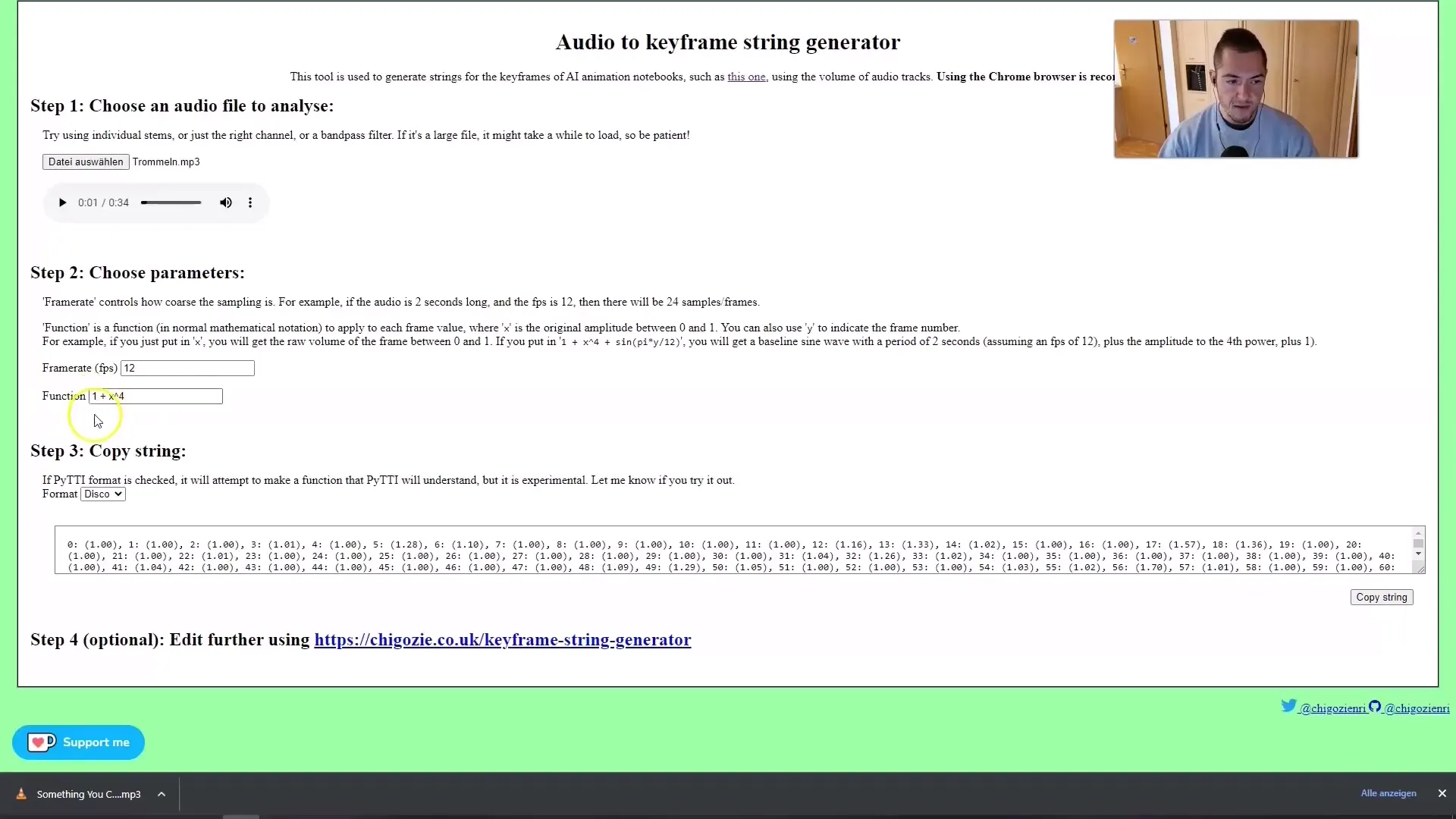
"x" değeri, davulların vurduğu sırada ayarlanan bir katlayıcıdır. Projekiniz için planlanan video kalitesine uygun olarak kare hızınızı ayarladığınızdan emin olun. Örneğin, saniyede 24 karelik bir video oluşturmayı planlıyorsanız, bu hızı da Oluşturucuda ayarlamalısınız. Aksi takdirde video müzikle uyumunu yitirebilir.
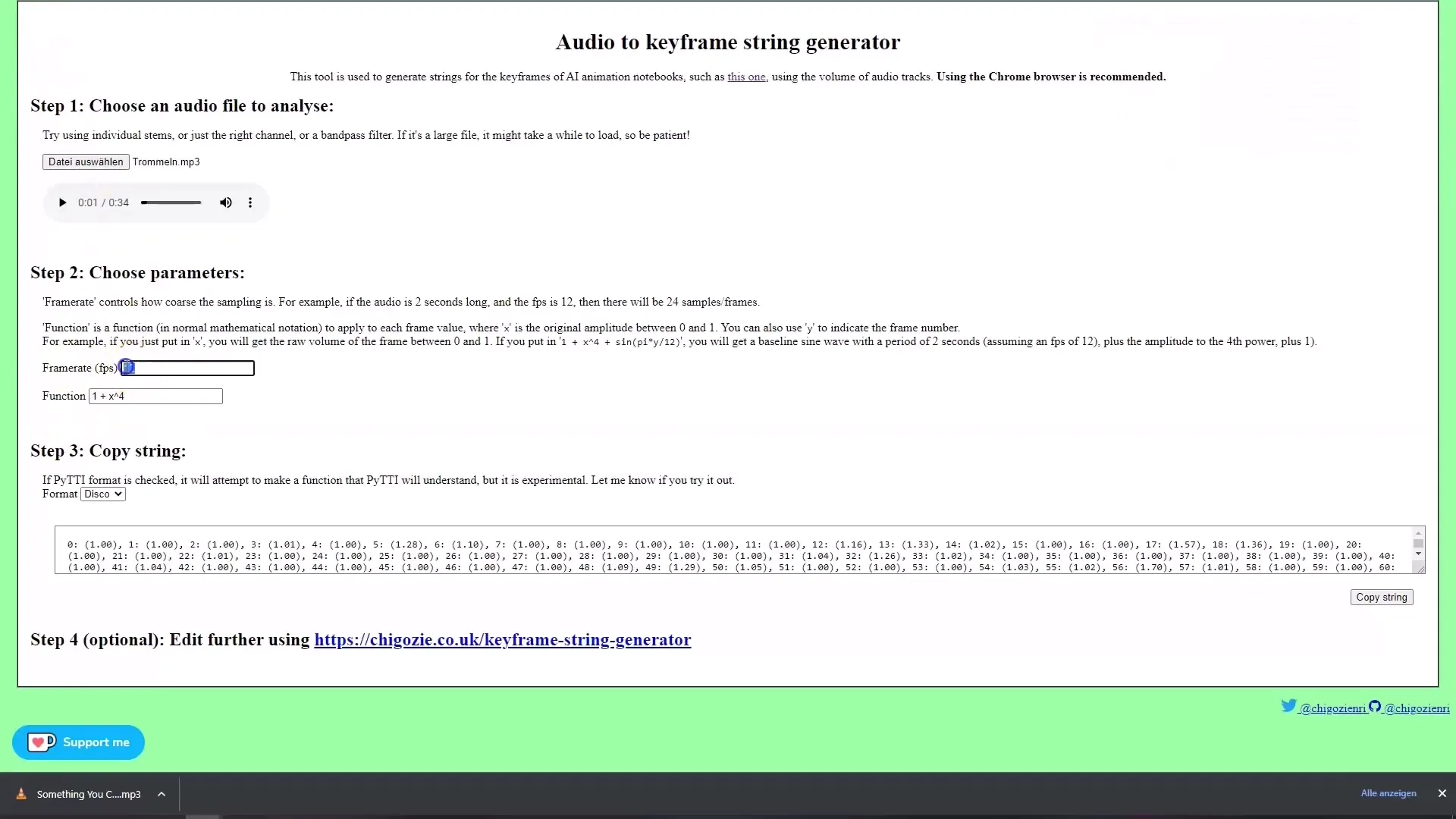
Bir diğer önemli nokta "x" ayarlarıdır. Daha küçük vuruşlar almak istiyorsanız, "x üzeri 2" kullanabilirsiniz. Bununla birlikte, bu, yakınlaştırmadaki etkilerin daha az belirgin olacağı anlamına gelir. Örneğin: "1 + 0,3 üzeri 4" seçerseniz, "1 + 0,3 üzeri 2" seçtiğinizde daha düşük değerler elde edersiniz.
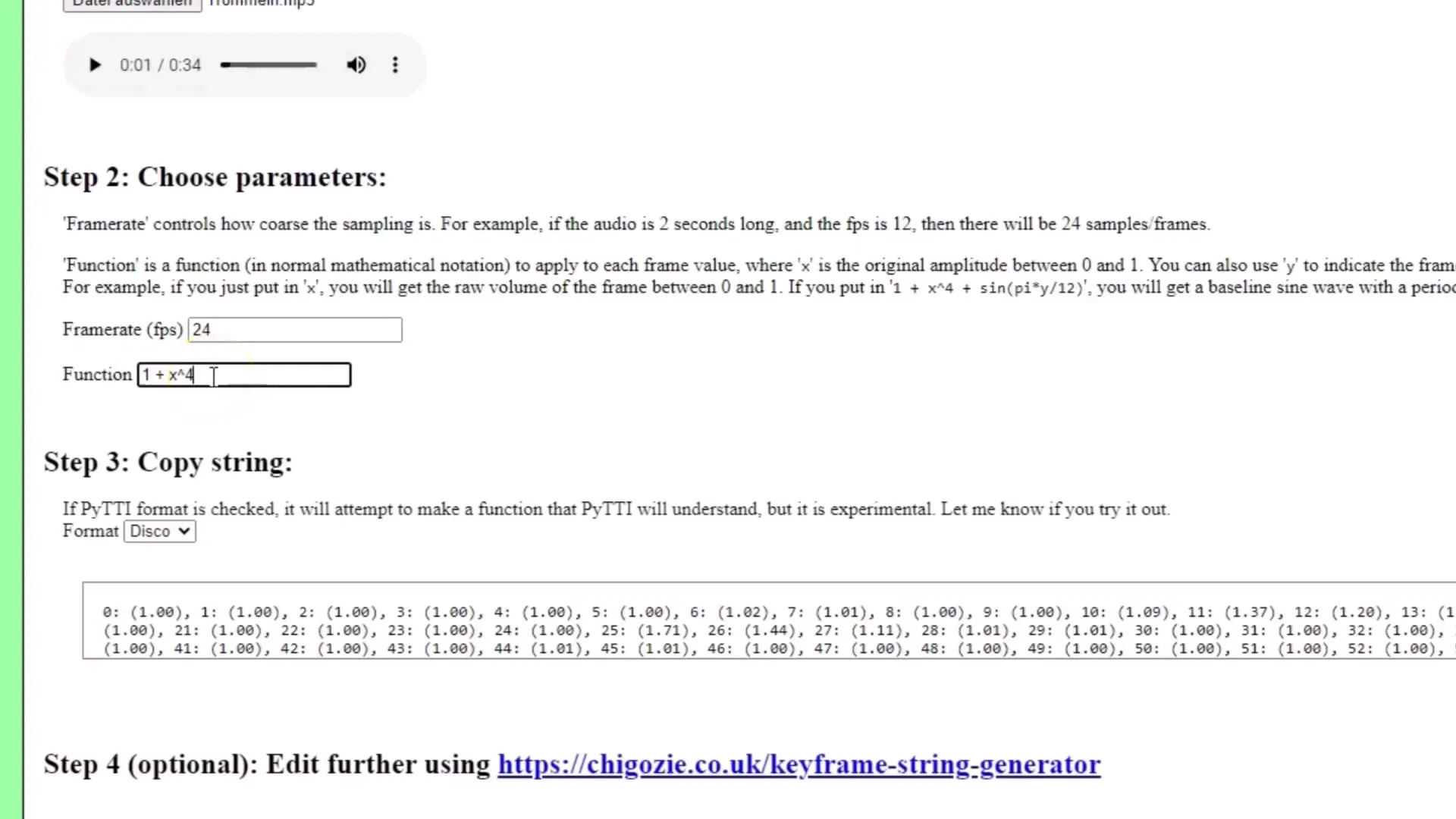
Bu hesaplamaları yaptıktan sonra elde ettiğiniz dizesini kopyalayın ve Anahtar Çerçeve Oluşturucu'daki ilgili alanlara yapıştırın. İhtiyacınız olmayan diğer eksenleri silin ve Zoom için sadece istediğiniz animasyonları ve efektleri ayarladığınızdan emin olun.
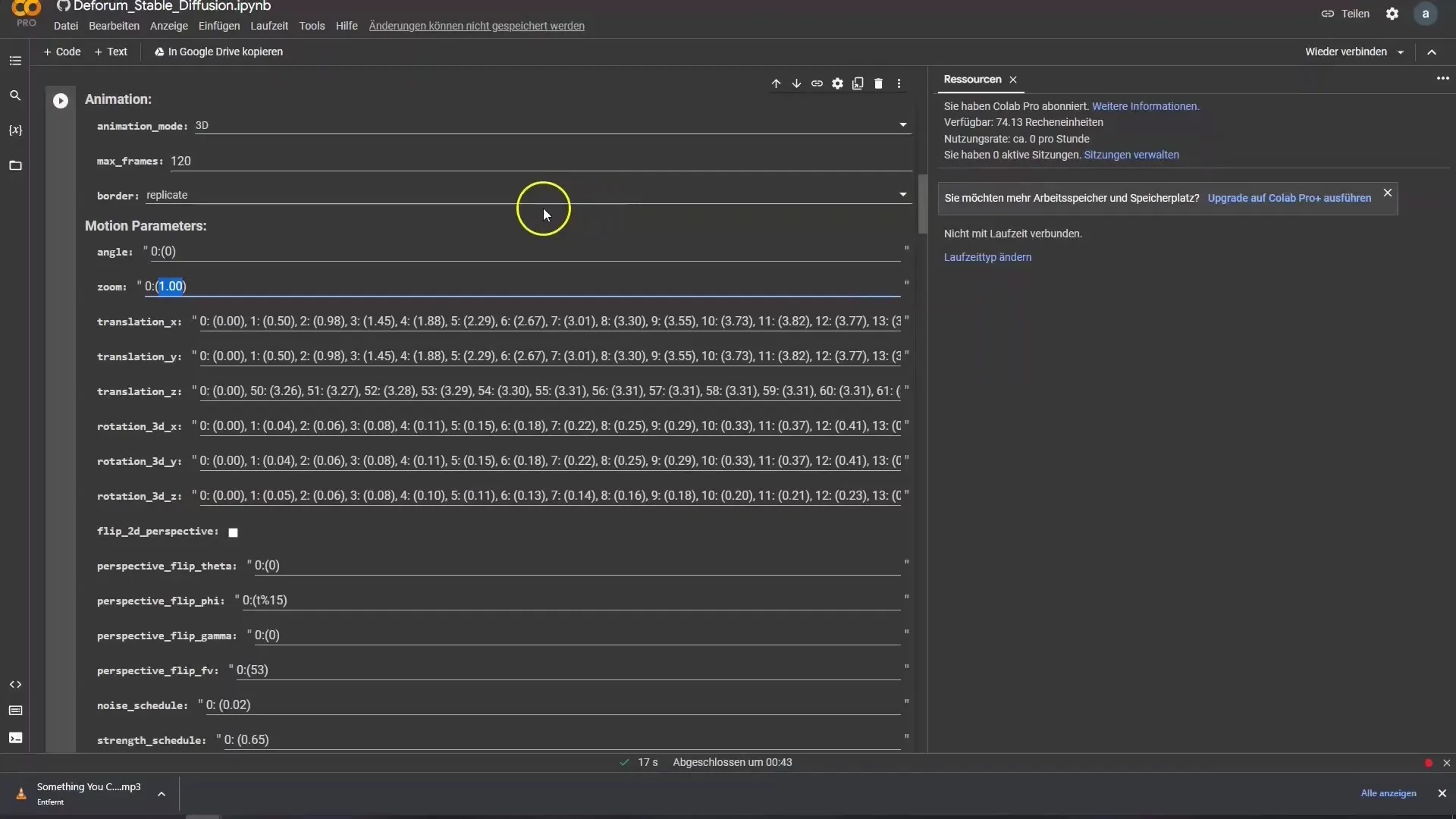
Şimdi kare sayısını ayarlamalısınız. Örneğimizde, 34 saniyelik bir animasyon için 408 kare olmalıdır. Bu, saniyede 12 kare hızından yola çıkarak ve toplam süreyi bölerek kolayca hesaplanabilir.
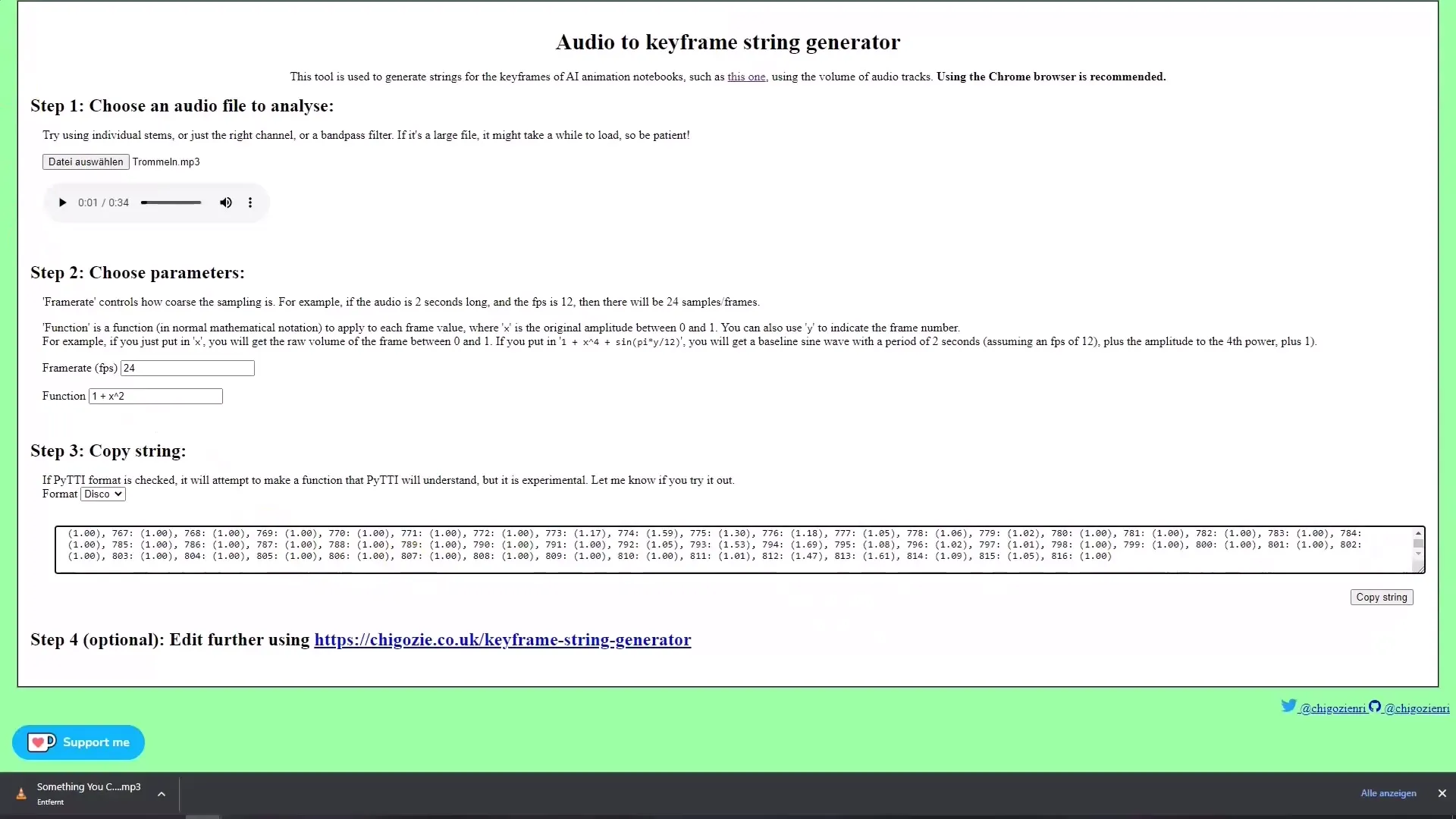
Çözünürlüğü doğru şekilde ayarlayarak, örneğin 640x30. Render ayarlarını en iyi şekilde kullanabilmek için dikkatli çalışmak önemlidir.
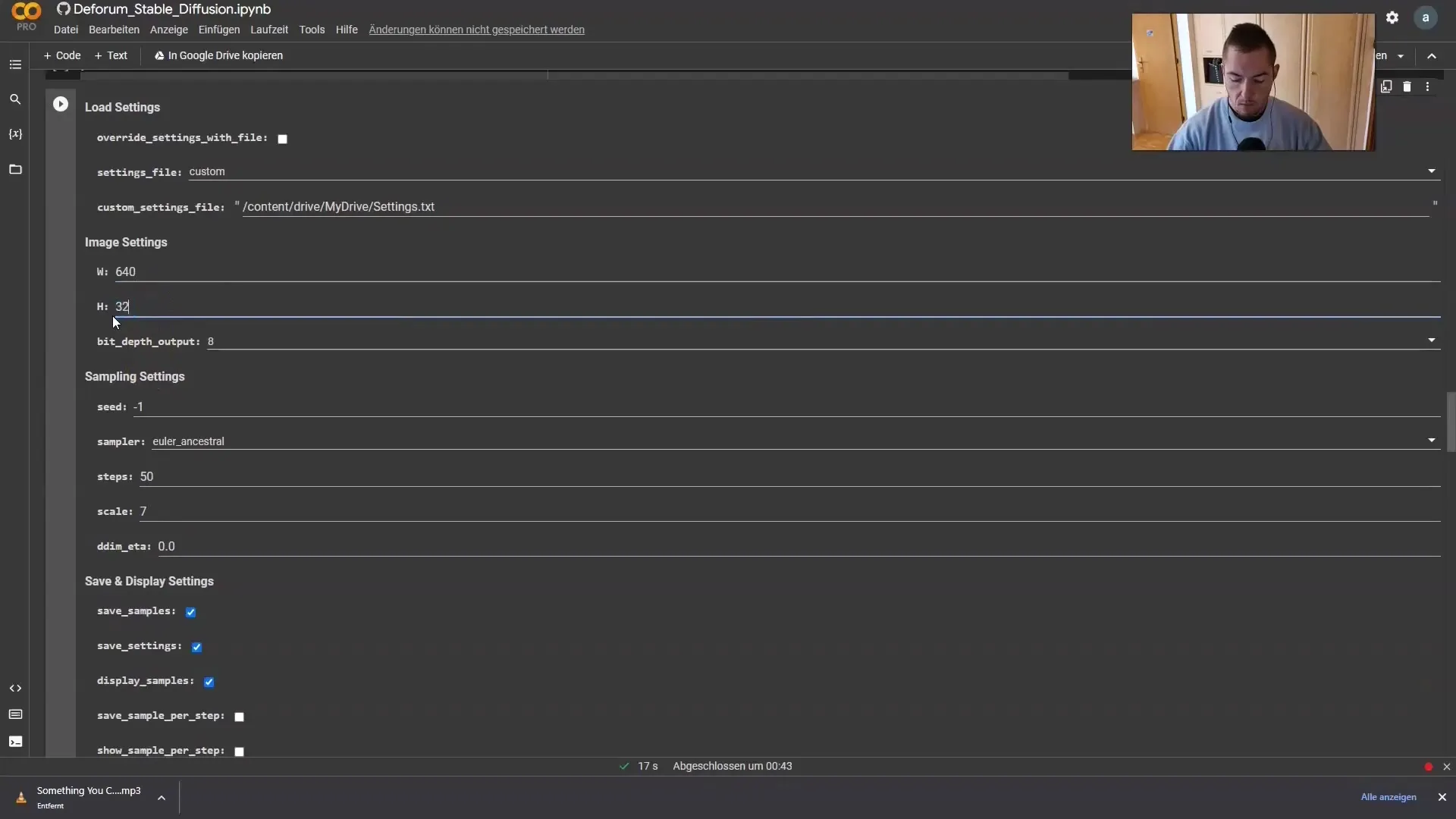
Tüm ayarlamaları yaptıktan sonra animasyonu oluşturabilir ve ürettiğiniz ürünü izleyebilirsiniz. Senkronizasyonu kaybetmemek için nihai video için doğru kare hızını koruduğunuzdan emin olun.
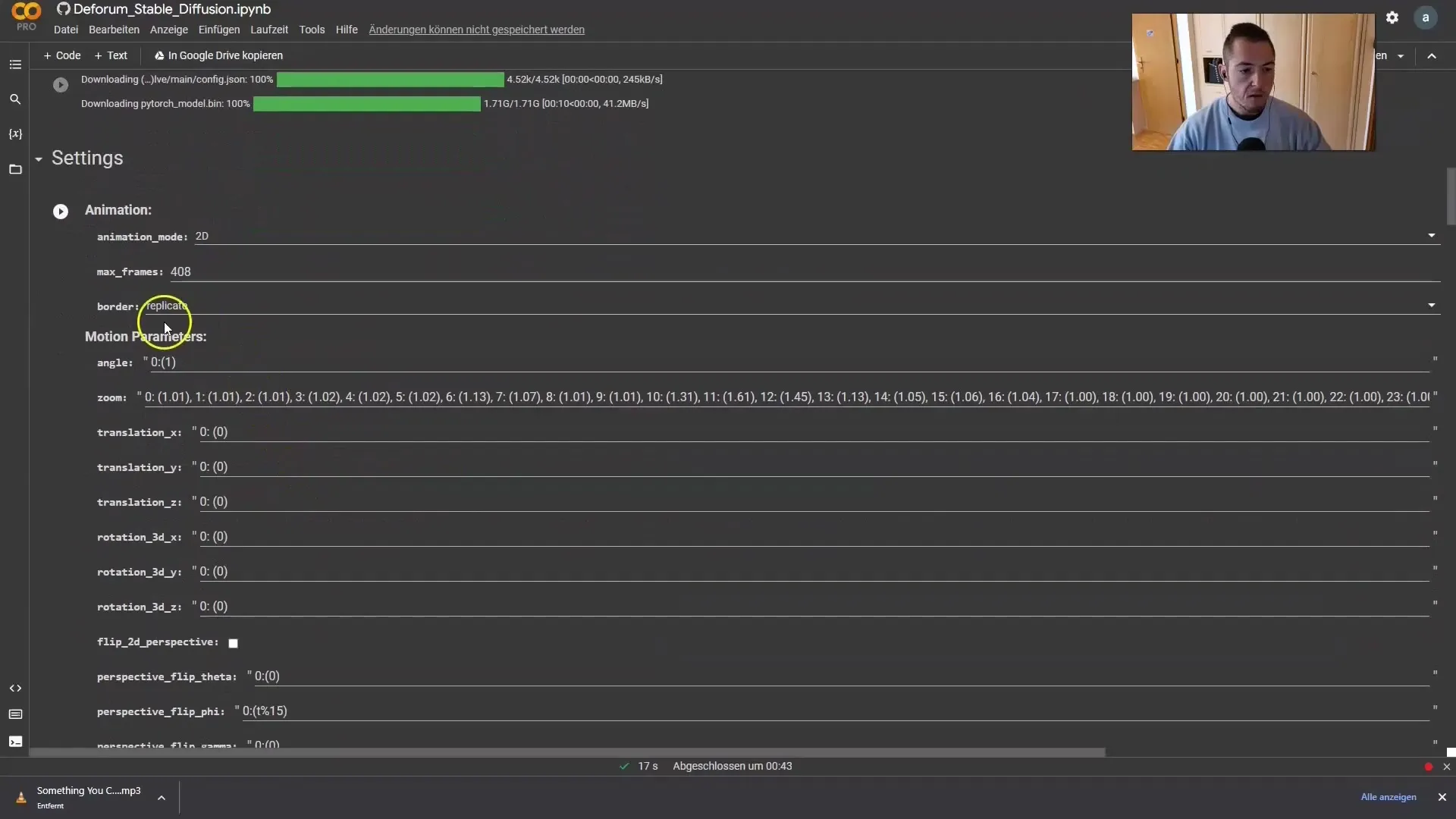
Son olarak videoyu indirmeli ve gerektiğinde bir kurgu programında, örneğin Shortcut'te orijinal şarkı ile birlikte düzenlemelisin. Böylelikle her şeyin iyi senkronize olduğundan ve animasyonun müziğine uyduğundan emin olabilirsin.
Bu kılavuzda, müziği ve videoları nasıl senkronize edebileceğini öğrendin. Biraz deneme yapmayı gerektirir, ancak sonuç çok etkileyici olabilir. Animasyonundan en iyi şekilde yararlanmak için farklı şarkılar ve ayarlarla oyna cesaret edin.
Özet
Bu kılavuzda, videolarınızı müzikle senkronize etme adımlarını öğrendiniz. Doğru araç seçimi ve biraz deneme yanılma ile yaratıcı ve etkileyici video içerikleri oluşturabilirsiniz.
Sıkça Sorulan Sorular
Projem için uygun bir şarkı nasıl bulurum?Kullanma haklarına sahip olduğunuz bir şarkı seçin veya YouTube'un Ses Kütüphanesi'nden şarkılar kullanın.
Bir şarkıdan davulları nasıl çıkarabilirim?Davulları kesin olarak izole etmek için Lala.ai gibi araçları kullanın.
Kare hızını nasıl ayarlayabilirim?Anahtar kare üretecindeki kare hızı, nihai videodaki saniye başına kare sayısıyla eşit olmalıdır.
Davullar dışında başka unsurları kullanabilir miyim?Evet, diğer unsurları seçmek mümkündür, ancak genellikle davullar en iyi ritmi sağlar ve senkronize etmesi daha kolaydır.
Çıkarma kalitesi iyi değilse ne yapabilirim?Daha iyi sonuçlar alabilecek ücretli araç sürümleri mevcuttur. Daha iyi sonuçlar elde etmek için bunlarla denemeler yapın.


